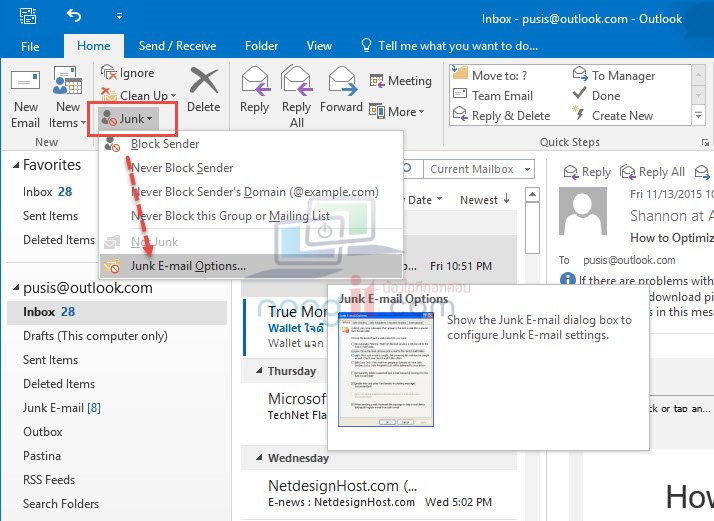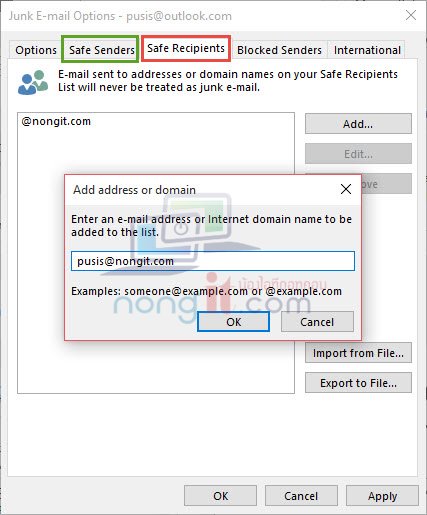เมล์เข้า Outlook แล้วเข้าไปอยู่ใน Junk mail ทำให้ไม่มีการแจ้งเตือนว่ามีเมล์เข้า ซึ่งหากว่าไม่ได้สังเกตหรือไม่ได้เปิดไปตรวจสอบใน Junk ก็อาจจะพลาดเมล์ที่สำคัญไป และหากเป็นเมล์ที่ติดต่อทางธุรกิจ อาจทำให้เกิดความเสียหายต่อธุรกิจได้มากเช่นกัน
การตั้งค่า Junk E-mail ใน Outlook
วันนี้มีวิธีการตั้งค่า Junk E-mail ใน Outlook เพื่อไม่ให้เกิดปัญหานี้กันครับ จากตัวอย่างเป็น Outlook 2016 ซึ่งจะเหมือนกันกับ Outlook 2010/2013
ตั้งค่าไม่ให้ เมล์เข้า junk mail
- ที่หน้า Home ให้คลิกที่ Junk (อีเมล์ขยะ) จากนั้นเลือก Junk E-Mail Options… (ตัวเลือกอีเมล์ขยะ)
- จากนั้นทำการเพิ่ม อีเมล์ ตัวอย่าง “info@nongit.com” หรือ โดเมน ตัวอย่าง “@nongit.com” โดยกำหนดที่
- Safe Senders เป็นการกำหนดไม่ให้อีเมล์ของเราไปเข้าที่ Junk ของผู้รับหรืออีเมล์ที่เราส่งไป
- Safe Recipients เป็นการกำหนดไม่ให้อีเมล์ที่ส่งถึงเรา หรือจากผู้ส่ง เข้าไปอยู่ใน Junk
- เสร็จสิ้นการตั้งค่า Junk E-Mail ใน Outlook